ਮੈਂ ਆਪਣੇ ਨਵੇਂ ਫ਼ੋਨ? 'ਤੇ ਆਪਣਾ ਪੁਰਾਣਾ WhatsApp ਖਾਤਾ ਕਿਵੇਂ ਪ੍ਰਾਪਤ ਕਰਾਂ?
WhatsApp ਨੂੰ iOS ਵਿੱਚ ਟ੍ਰਾਂਸਫਰ ਕਰੋ
- WhatsApp ਨੂੰ iOS ਵਿੱਚ ਟ੍ਰਾਂਸਫਰ ਕਰੋ
- ਵਟਸਐਪ ਨੂੰ ਐਂਡਰਾਇਡ ਤੋਂ ਆਈਫੋਨ ਵਿੱਚ ਟ੍ਰਾਂਸਫਰ ਕਰੋ
- WhatsApp ਨੂੰ ਆਈਫੋਨ ਤੋਂ ਆਈਫੋਨ ਵਿੱਚ ਟ੍ਰਾਂਸਫਰ ਕਰੋ
- WhatsApp ਨੂੰ ਆਈਫੋਨ ਤੋਂ ਮੈਕ ਵਿੱਚ ਟ੍ਰਾਂਸਫਰ ਕਰੋ
- WhatsApp ਨੂੰ ਆਈਫੋਨ ਤੋਂ ਪੀਸੀ ਵਿੱਚ ਟ੍ਰਾਂਸਫਰ ਕਰੋ
- ਆਈਓਐਸ WhatsApp ਬੈਕਅੱਪ ਐਕਸਟਰੈਕਟਰ
- ਵਟਸਐਪ ਸੁਨੇਹਿਆਂ ਨੂੰ ਕਿਵੇਂ ਟ੍ਰਾਂਸਫਰ ਕਰਨਾ ਹੈ
- WhatsApp ਖਾਤੇ ਨੂੰ ਕਿਵੇਂ ਟ੍ਰਾਂਸਫਰ ਕਰਨਾ ਹੈ
- ਆਈਫੋਨ ਲਈ WhatsApp ਟ੍ਰਿਕਸ
ਮਾਰਚ 26, 2022 • ਇਸ 'ਤੇ ਦਾਇਰ ਕੀਤਾ ਗਿਆ: ਸਮਾਜਿਕ ਐਪਾਂ ਦਾ ਪ੍ਰਬੰਧਨ ਕਰੋ • ਸਾਬਤ ਹੱਲ
ਇਸ ਲਈ ਤੁਸੀਂ ਇੱਕ ਨਵੇਂ ਫ਼ੋਨ 'ਤੇ ਜਾਣ ਦਾ ਫ਼ੈਸਲਾ ਕੀਤਾ ਹੈ, ਹੋ ਸਕਦਾ ਹੈ ਕਿ ਤੁਸੀਂ ਆਪਣੀ ਸਾਰੀ ਸਮੱਗਰੀ ਨੂੰ ਪੁਰਾਣੇ ਡੀਵਾਈਸ ਤੋਂ ਨਵੇਂ 'ਤੇ ਪ੍ਰਾਪਤ ਕਰਨ ਦੇ ਸਭ ਤੋਂ ਆਸਾਨ ਤਰੀਕੇ ਬਾਰੇ ਸੋਚਿਆ ਹੋਵੇਗਾ। ਜੇਕਰ ਤੁਹਾਡੇ ਕੋਲ ਤੁਹਾਡੇ ਸਾਰੇ ਡੇਟਾ ਦੇ ਨਾਲ ਇੱਕ ਬੈਕਅੱਪ ਫਾਈਲ ਸੀ, ਤਾਂ ਹੋ ਸਕਦਾ ਹੈ ਕਿ ਤੁਸੀਂ ਪਹਿਲਾਂ ਹੀ ਸਾਰੀਆਂ ਲੋੜੀਂਦੀਆਂ ਫਾਈਲਾਂ ਨੂੰ ਨਵੀਂ ਡਿਵਾਈਸ ਵਿੱਚ ਟ੍ਰਾਂਸਫਰ ਕਰ ਚੁੱਕੇ ਹੋਵੋ। ਪਰ ਜੇਕਰ ਤੁਹਾਡੀ ਨਵੀਂ ਡਿਵਾਈਸ ਇੱਕ ਨਵੇਂ ਸਿਮ ਕਾਰਡ ਦੇ ਨਾਲ ਆਉਂਦੀ ਹੈ ਤਾਂ ਤੁਸੀਂ ਇਸ ਗੱਲ 'ਤੇ ਅੜ ਗਏ ਹੋਵੋਗੇ ਕਿ ਤੁਸੀਂ ਆਪਣੇ ਨਵੇਂ ਫ਼ੋਨ 'ਤੇ ਆਪਣੇ WhatsApp ਖਾਤੇ ਦੀ ਵਰਤੋਂ ਕਿਵੇਂ ਕਰ ਸਕਦੇ ਹੋ।
ਇਸ ਲੇਖ ਵਿੱਚ, ਅਸੀਂ ਇਹ ਦੇਖਣ ਜਾ ਰਹੇ ਹਾਂ ਕਿ ਤੁਸੀਂ ਇੱਕ ਨਵੀਂ ਡਿਵਾਈਸ 'ਤੇ ਆਪਣਾ WhatsApp ਖਾਤਾ ਕਿਵੇਂ ਪ੍ਰਾਪਤ ਕਰ ਸਕਦੇ ਹੋ। ਅਸੀਂ ਸ਼ੁਰੂ ਕਰਨ ਤੋਂ ਪਹਿਲਾਂ, ਹਾਲਾਂਕਿ, ਸਾਨੂੰ ਤੁਹਾਡੇ ਨਵੇਂ ਫ਼ੋਨ 'ਤੇ ਨਵੇਂ ਨੰਬਰ ਦੀ ਪੁਸ਼ਟੀ ਕਰਨੀ ਚਾਹੀਦੀ ਹੈ। ਫਿਰ ਤੁਸੀਂ ਪੁਰਾਣੇ ਫ਼ੋਨ ਤੋਂ ਨੰਬਰ ਬਦਲਣ ਦੀ ਪ੍ਰਕਿਰਿਆ ਸ਼ੁਰੂ ਕਰ ਸਕਦੇ ਹੋ ਅਤੇ ਫਿਰ ਉਸ ਨੰਬਰ ਦੀ ਪੁਸ਼ਟੀ ਕਰਕੇ ਇਸਨੂੰ ਪੂਰਾ ਕਰ ਸਕਦੇ ਹੋ ਜਿਸਦੀ ਵਰਤੋਂ ਤੁਸੀਂ ਨਵੇਂ ਫ਼ੋਨ 'ਤੇ ਕਰਨਾ ਚਾਹੁੰਦੇ ਹੋ। ਨਾਲ ਹੀ, ਅਸੀਂ Whatsapp ਚੈਟਾਂ ਨੂੰ ਆਈਫੋਨ ਤੋਂ ਐਂਡਰਾਇਡ ਅਤੇ ਉਪ ਆਇਤ ਵਿੱਚ ਟ੍ਰਾਂਸਫਰ ਕਰਨ ਵਿੱਚ ਤੁਹਾਡੀ ਮਦਦ ਕਰਨ ਲਈ ਕਈ ਹੱਲ ਲੈ ਕੇ ਆਏ ਹਾਂ ।
ਗੁੰਝਲਦਾਰ ਲੱਗਦਾ ਹੈ? ਚਿੰਤਾ ਨਾ ਕਰੋ, ਇਹ ਲੇਖ ਤੁਹਾਡੇ ਮਾਰਗਦਰਸ਼ਕ ਵਜੋਂ ਕੰਮ ਕਰੇਗਾ।
1. ਆਪਣੇ ਨਵੇਂ ਫ਼ੋਨ 'ਤੇ ਆਪਣਾ WhatsApp ਖਾਤਾ ਕਿਵੇਂ ਪ੍ਰਾਪਤ ਕਰਨਾ ਹੈ
ਇਸ ਤੋਂ ਪਹਿਲਾਂ ਕਿ ਅਸੀਂ ਪ੍ਰਕਿਰਿਆ ਸ਼ੁਰੂ ਕਰੀਏ, ਤੁਹਾਨੂੰ ਇਹ ਯਕੀਨੀ ਬਣਾਉਣ ਦੀ ਲੋੜ ਹੈ ਕਿ ਨਵਾਂ ਨੰਬਰ (ਜਿਸ ਵਿੱਚ ਤੁਸੀਂ ਖਾਤਾ ਬਦਲਣਾ ਚਾਹੁੰਦੇ ਹੋ) ਕਿਰਿਆਸ਼ੀਲ ਹੋਣਾ ਚਾਹੀਦਾ ਹੈ ਅਤੇ SMS ਅਤੇ ਕਾਲਾਂ ਪ੍ਰਾਪਤ ਕਰਨ ਦੇ ਯੋਗ ਹੋਣਾ ਚਾਹੀਦਾ ਹੈ। ਇਸ ਵਿੱਚ ਇੱਕ ਕਿਰਿਆਸ਼ੀਲ ਡਾਟਾ ਕਨੈਕਸ਼ਨ ਵੀ ਹੋਣਾ ਚਾਹੀਦਾ ਹੈ
ਹੁਣ ਪੁਰਾਣੇ ਡਿਵਾਈਸ ਵਿੱਚ ਫ਼ੋਨ ਨੰਬਰ ਬਦਲੋ। ਇਹ ਕਰਨ ਲਈ ਇਹ ਬਹੁਤ ਹੀ ਸਧਾਰਨ ਕਦਮ ਦੀ ਪਾਲਣਾ ਕਰੋ.
ਕਦਮ 1: ਆਪਣੀ ਡਿਵਾਈਸ 'ਤੇ WhatsApp ਖੋਲ੍ਹੋ ਅਤੇ ਫਿਰ ਮੀਨੂ ਬਟਨ > ਸੈਟਿੰਗਾਂ > ਖਾਤਾ > ਨੰਬਰ ਬਦਲੋ 'ਤੇ ਜਾਓ।
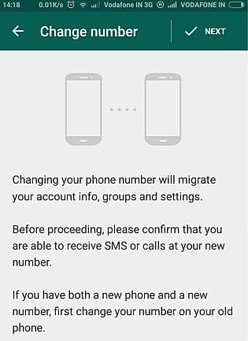
ਸਟੈਪ 2: ਪੁਰਾਣੇ ਫ਼ੋਨ ਨੰਬਰ ਬਾਕਸ ਵਿੱਚ WhatsApp ਦੁਆਰਾ ਤਸਦੀਕ ਕੀਤਾ ਗਿਆ ਨੰਬਰ ਦਰਜ ਕਰੋ।
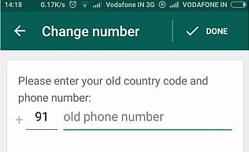
ਕਦਮ 3: ਨਵੇਂ ਫ਼ੋਨ ਨੰਬਰ ਬਾਕਸ ਵਿੱਚ ਉਹ ਨੰਬਰ ਦਰਜ ਕਰੋ ਜੋ ਤੁਸੀਂ ਵਰਤਣਾ ਚਾਹੁੰਦੇ ਹੋ (ਨਵੀਂ ਡਿਵਾਈਸ ਦਾ ਨੰਬਰ)
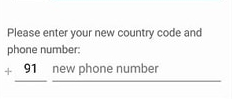
ਕਦਮ 4: ਪੁਸ਼ਟੀਕਰਨ ਪ੍ਰਕਿਰਿਆ ਨੂੰ ਪੂਰਾ ਕਰੋ ਅਤੇ ਫਿਰ WhatsApp > ਮੀਨੂ ਬਟਨ > ਸੈਟਿੰਗਾਂ > ਚੈਟਸ > ਚੈਟ ਬੈਕਅੱਪ > ਬੈਕਅੱਪ 'ਤੇ ਜਾ ਕੇ ਆਪਣੇ WhatsApp ਖਾਤੇ ਵਿੱਚ ਚੈਟ ਇਤਿਹਾਸ ਦਾ ਮੈਨੁਅਲ ਬੈਕਅੱਪ ਬਣਾਉਣ ਲਈ ਅੱਗੇ ਵਧੋ।
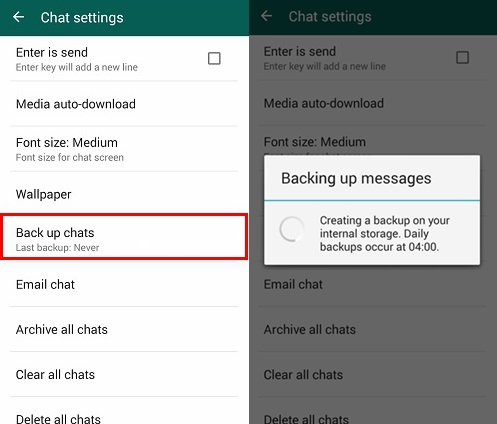
ਹੁਣ ਨਵੇਂ ਫ਼ੋਨ 'ਤੇ ਅਤੇ ਨਵੇਂ ਨੰਬਰ ਦੀ ਪੁਸ਼ਟੀ ਕਰੋ ਜਿਸ ਨੂੰ ਤੁਸੀਂ ਵਰਤਣਾ ਚਾਹੁੰਦੇ ਹੋ ਅਤੇ ਤੁਸੀਂ ਨਵੀਂ ਡਿਵਾਈਸ 'ਤੇ WhatsApp ਦੀ ਵਰਤੋਂ ਸ਼ੁਰੂ ਕਰਨ ਲਈ ਤਿਆਰ ਹੋ। ਤੁਹਾਨੂੰ ਆਪਣੀਆਂ ਸਾਰੀਆਂ ਚੈਟਾਂ ਅਤੇ ਸੰਪਰਕਾਂ ਨੂੰ ਨਵੀਂ ਡਿਵਾਈਸ 'ਤੇ ਟ੍ਰਾਂਸਫਰ ਕਰਨ ਦੀ ਵੀ ਲੋੜ ਹੋ ਸਕਦੀ ਹੈ ਜਦੋਂ ਤੱਕ ਤੁਸੀਂ ਹਰ ਤਰੀਕੇ ਨਾਲ ਨਵੀਂ ਸ਼ੁਰੂਆਤ ਨਹੀਂ ਕਰਨਾ ਚਾਹੁੰਦੇ ਹੋ।
2. ਆਪਣਾ WhatsApp ਨੰਬਰ ਕਿਵੇਂ ਬਦਲਣਾ ਹੈ ਇਸ ਬਾਰੇ ਸੁਝਾਅ ਅਤੇ ਜੁਗਤਾਂ
ਨਵੀਂ ਡਿਵਾਈਸ 'ਤੇ WhatsApp ਚੈਟਾਂ ਨੂੰ ਰੀਸਟੋਰ ਕੀਤਾ ਜਾ ਰਿਹਾ ਹੈ
ਅਸੀਂ ਉੱਪਰ ਭਾਗ 1 ਵਿੱਚ ਜ਼ਿਕਰ ਕੀਤਾ ਹੈ ਕਿ ਤੁਹਾਡੇ WhatsApp ਖਾਤੇ 'ਤੇ ਚੈਟਸ ਦਾ ਮੈਨੁਅਲ ਬੈਕਅੱਪ ਬਣਾਉਣਾ ਇੱਕ ਚੰਗਾ ਵਿਚਾਰ ਹੋ ਸਕਦਾ ਹੈ। WhatsApp ਤੁਹਾਡੀਆਂ ਚੈਟਾਂ ਦਾ ਆਟੋਮੈਟਿਕ ਬੈਕਅੱਪ ਬਣਾਉਂਦਾ ਹੈ ਪਰ ਕਿਉਂਕਿ ਤੁਸੀਂ ਇੱਕ ਨਵੀਂ ਡਿਵਾਈਸ 'ਤੇ ਸਵਿਚ ਕਰ ਰਹੇ ਹੋ, ਇਸ ਲਈ ਮੈਨੂਅਲ ਬੈਕਅੱਪ ਬਣਾਉਣਾ ਇੱਕ ਚੰਗਾ ਵਿਚਾਰ ਹੋ ਸਕਦਾ ਹੈ।
iOS ਡਿਵਾਈਸਾਂ ਲਈ ਅਜਿਹਾ ਕਰਨ ਲਈ ਸੈਟਿੰਗਾਂ > ਚੈਟ ਸੈਟਿੰਗਾਂ > ਚੈਟ ਬੈਕਅੱਪ 'ਤੇ ਜਾਓ ਅਤੇ ਫਿਰ "ਹੁਣੇ ਬੈਕਅੱਪ ਕਰੋ" 'ਤੇ ਟੈਪ ਕਰੋ।
ਐਂਡਰੌਇਡ ਡਿਵਾਈਸਾਂ 'ਤੇ ਸੈਟਿੰਗਾਂ > ਚੈਟ ਸੈਟਿੰਗਾਂ 'ਤੇ ਜਾਓ ਅਤੇ ਫਿਰ "ਬੈਕਅੱਪ ਗੱਲਬਾਤ" 'ਤੇ ਟੈਪ ਕਰੋ।
ਹਾਲਾਂਕਿ, ਵਟਸਐਪ ਵਿੱਚ ਸਿੱਧੇ ਚੈਟਾਂ ਨੂੰ ਰੀਸਟੋਰ ਕਰਨ ਦਾ ਕੋਈ ਤਰੀਕਾ ਨਹੀਂ ਹੈ। ਅਜਿਹਾ ਕਰਨ ਦਾ ਇੱਕੋ ਇੱਕ ਤਰੀਕਾ ਹੈ ਐਪ ਨੂੰ ਅਨਇੰਸਟੌਲ ਅਤੇ ਰੀਸਟਾਲ ਕਰਨਾ। ਜਦੋਂ ਤੁਸੀਂ ਆਪਣੀ ਨਵੀਂ ਡਿਵਾਈਸ 'ਤੇ ਐਪ ਨੂੰ ਮੁੜ ਸਥਾਪਿਤ ਕਰਦੇ ਹੋ, ਤਾਂ ਤੁਹਾਨੂੰ ਸਭ ਤੋਂ ਤਾਜ਼ਾ ਬੈਕਅੱਪ ਨੂੰ ਰੀਸਟੋਰ ਕਰਨ ਲਈ ਕਿਹਾ ਜਾਣਾ ਚਾਹੀਦਾ ਹੈ, ਬਸ ਕਦਮਾਂ ਦੀ ਪਾਲਣਾ ਕਰੋ ਅਤੇ ਤੁਹਾਡੀਆਂ ਚੈਟਾਂ ਨੂੰ ਨਵੀਂ ਡਿਵਾਈਸ 'ਤੇ ਟ੍ਰਾਂਸਫਰ ਕਰ ਦਿੱਤਾ ਜਾਵੇਗਾ।
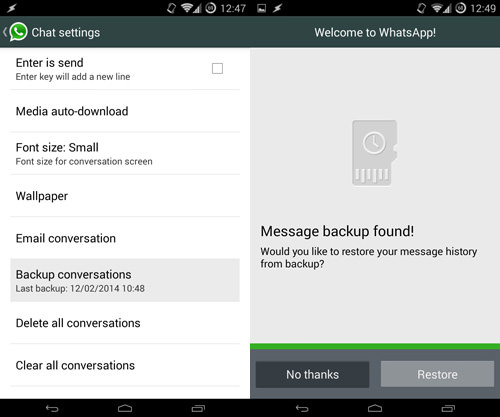
ਆਪਣੇ WhatsApp ਨੂੰ ਲਾਕ ਕਰੋ
ਹੋ ਸਕਦਾ ਹੈ ਕਿ ਇਹ ਮਹੱਤਵਪੂਰਨ ਨਾ ਲੱਗੇ ਪਰ ਜੇਕਰ ਤੁਸੀਂ ਆਪਣੇ ਪਰਿਵਾਰ ਅਤੇ ਦੋਸਤਾਂ ਨੂੰ ਆਪਣੇ WhatsApp ਸੁਨੇਹਿਆਂ 'ਤੇ ਝਾਤ ਮਾਰਨ ਤੋਂ ਰੋਕਣਾ ਚਾਹੁੰਦੇ ਹੋ, ਤਾਂ ਤੁਸੀਂ ਆਸਾਨੀ ਨਾਲ ਆਪਣੇ WhatsApp ਨੂੰ ਲਾਕ ਕਰ ਸਕਦੇ ਹੋ। ਆਪਣੇ WhatsApp ਨੂੰ ਲਾਕ ਕਰਨ ਲਈ, ਤੁਹਾਨੂੰ ਵਟਸਐਪ ਲਾਕ ਐਪ ਦੀ ਵਰਤੋਂ ਕਰਨੀ ਪਵੇਗੀ ਜੋ ਪਲੇ ਸਟੋਰ ਤੋਂ ਡਾਊਨਲੋਡ ਕੀਤੀ ਜਾ ਸਕਦੀ ਹੈ। ਬਲੈਕਬੇਰੀ ਕੋਲ ਇਸਦਾ ਸੰਸਕਰਣ ਵੀ ਹੈ, ਜਿਸਨੂੰ ਵਟਸਐਪ ਲਈ ਲੌਕ ਕਿਹਾ ਜਾਂਦਾ ਹੈ।
ਦੋਵੇਂ ਐਪਾਂ ਤੁਹਾਨੂੰ ਤੁਹਾਡੇ WhatsApp ਨੂੰ ਆਸਾਨੀ ਨਾਲ ਲੌਕ ਕਰਨ ਦੀ ਇਜਾਜ਼ਤ ਦੇਣਗੀਆਂ, ਇਹ ਯਕੀਨੀ ਬਣਾਉਣ ਲਈ ਕਿ ਇਹ WhatsApp ਲੌਕ ਦੇ ਮਾਮਲੇ ਵਿੱਚ ਇੱਕ ਪਿੰਨ ਅਤੇ ਇੱਕ ਪਾਸਵਰਡ ਦੁਆਰਾ ਸੁਰੱਖਿਅਤ ਹੈ ਜੇਕਰ ਤੁਸੀਂ ਬਲੈਕਬੇਰੀ ਸੰਸਕਰਣ ਦੀ ਵਰਤੋਂ ਕਰ ਰਹੇ ਹੋ।
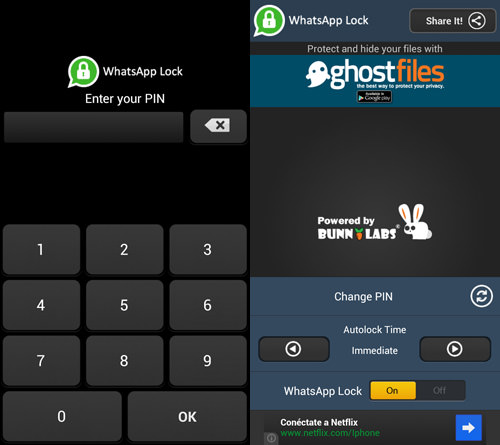
ਤੁਸੀਂ ਆਪਣੇ ਮਹੱਤਵਪੂਰਨ ਸੰਪਰਕਾਂ ਲਈ ਸ਼ਾਰਟਕੱਟ ਵੀ ਬਣਾ ਸਕਦੇ ਹੋ
ਜੇਕਰ ਤੁਸੀਂ ਸੰਚਾਰ ਨੂੰ ਤੇਜ਼ ਕਰਨਾ ਚਾਹੁੰਦੇ ਹੋ, ਤਾਂ ਤੁਸੀਂ ਆਸਾਨੀ ਨਾਲ ਆਪਣੀ ਹੋਮ ਸਕ੍ਰੀਨ 'ਤੇ ਆਪਣੇ ਪਸੰਦੀਦਾ WhatsApp ਸੰਪਰਕ ਜਾਂ ਸਮੂਹ ਲਈ ਇੱਕ ਸ਼ਾਰਟਕੱਟ ਬਣਾ ਸਕਦੇ ਹੋ।
ਐਂਡਰੌਇਡ ਉਪਭੋਗਤਾਵਾਂ ਲਈ, ਤੁਹਾਨੂੰ ਸਿਰਫ਼ ਉਸ ਸਮੂਹ ਜਾਂ ਸੰਪਰਕ ਨੂੰ ਲੰਬੇ ਸਮੇਂ ਤੱਕ ਦਬਾਉਣ ਦੀ ਲੋੜ ਹੈ ਜਿਸ ਲਈ ਤੁਸੀਂ ਇੱਕ ਸ਼ਾਰਟਕੱਟ ਬਣਾਉਣਾ ਚਾਹੁੰਦੇ ਹੋ। ਦਿਖਾਈ ਦੇਣ ਵਾਲੇ ਮੀਨੂ ਵਿਕਲਪਾਂ ਤੋਂ, "ਗੱਲਬਾਤ ਸ਼ਾਰਟਕੱਟ ਸ਼ਾਮਲ ਕਰੋ" 'ਤੇ ਟੈਪ ਕਰੋ। ਤੁਹਾਨੂੰ ਆਪਣੀ ਹੋਮ ਸਕ੍ਰੀਨ 'ਤੇ ਸੰਪਰਕ ਜਾਂ ਸਮੂਹ ਨੂੰ ਦੇਖਣ ਦੇ ਯੋਗ ਹੋਣਾ ਚਾਹੀਦਾ ਹੈ।
ਇਹ ਵਿਸ਼ੇਸ਼ਤਾ iOS ਲਈ WhatsApp 'ਤੇ ਉਪਲਬਧ ਨਹੀਂ ਹੈ।
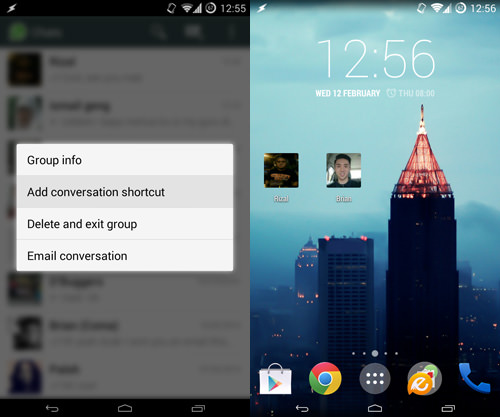
ਅਸੀਂ ਉਮੀਦ ਕਰਦੇ ਹਾਂ ਕਿ ਤੁਸੀਂ ਆਪਣੀ ਨਵੀਂ ਡਿਵਾਈਸ 'ਤੇ ਆਸਾਨੀ ਨਾਲ ਅਤੇ ਸਫਲਤਾਪੂਰਵਕ ਆਪਣਾ ਪੁਰਾਣਾ WhatsApp ਖਾਤਾ ਪ੍ਰਾਪਤ ਕਰ ਸਕਦੇ ਹੋ। ਜਿਵੇਂ ਕਿ ਅਸੀਂ ਉੱਪਰ ਭਾਗ 1 ਵਿੱਚ ਦੇਖਿਆ ਹੈ, ਪ੍ਰਕਿਰਿਆ ਕਾਫ਼ੀ ਸਰਲ ਹੋਣੀ ਚਾਹੀਦੀ ਹੈ। ਸਾਨੂੰ ਦੱਸੋ ਕਿ ਇਹ ਤੁਹਾਡੇ ਲਈ ਕਿਵੇਂ ਕੰਮ ਕਰਦਾ ਹੈ।






ਐਲਿਸ ਐਮ.ਜੇ
ਸਟਾਫ ਸੰਪਾਦਕ